时间:2019-07-01 11:35:59
作者:liuchanghua
来源:u老九
1. 扫描二维码随时看资讯
2. 请使用手机浏览器访问:
http://m.xitongzhijia.net/article/158588.html
手机查看
评论
酷我音乐如何设置定时播放?当我们在使用酷我音乐想要设置定时播放应该怎么办呢?今天的教程小编给大家带来酷我音乐设置定时播放的具体方法步骤,让我们一起来看看吧。
方法/步骤
1、我们需要先打开酷我音乐2013软件,如下图所示:
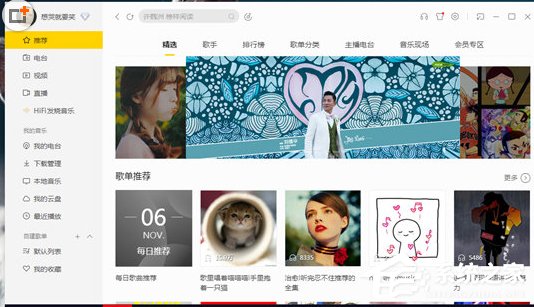
?2、然后我们在右上角点击“齿轮”选项,在下面新出现的栏目点击“音乐工具”选项,紧接着点击其中的“定时设置”选项,如下图所示:

3、接着我们将会进入定时设置的界面,在左边点击“定时播放”栏目,系统默认会选择“不设置定时播放”选项,所以需要手动选择“设置定时播放”选项;接着可以选择特定的开始播放时间,还可以选择自己列表中的“收藏”、“我的喜欢”和“默认列表”中的歌曲;最重要的是选择一首自己喜欢的歌曲音乐,如果还没有收录就赶快去搜索并收藏吧,如下图所示:

这就是酷我音乐设置定时播放的具体方法步骤啦,是不是很简单呢?还想学习了解更多的软件教程请关注u老九。
发表评论
共0条
评论就这些咯,让大家也知道你的独特见解
立即评论以上留言仅代表用户个人观点,不代表u老九立场